怎么更换电子证件照的底色
有的小伙伴在面试工作时,不同的公司可能会要求需要不同底色的电子证件照,但是如果只有蓝色的底色的证件照的话,如何更换底色呢?小编就来为大家介绍一下吧。
具体如下:
1、第一步,下载并安装智能证件照相机软件,接着打开该软件,在下图所示的页面中,点击选择照片尺寸,接着点击相册选项,然后点击选择想要更换底色的照片,并点击选择更换的底色。
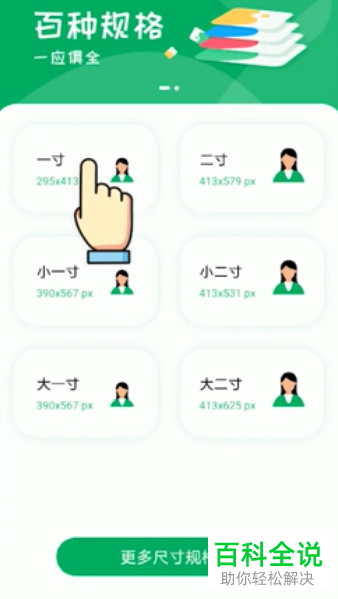
2、第二步,我们可以看到如下图所示的页面,点击左下角的保存选项,就可以保存更换底色后的照片了。
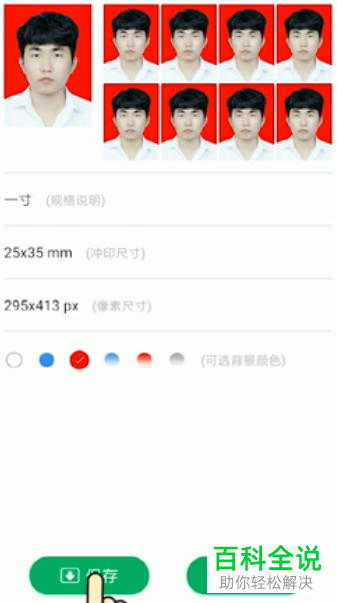
3、第三步,我们可以使用PS软件来修改照片底色,双击或者右击打开PS软件,并打开需要更换底色的照片,接着点击左上角的文件选项,然后点击弹出窗口中的新建文件选项,完成参数的调整后,点击确定选项。
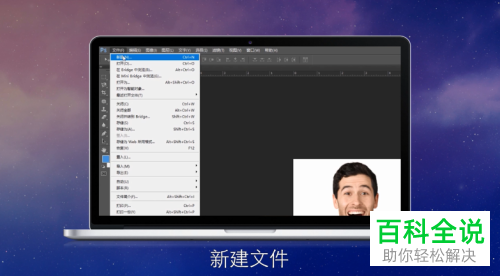
4、第四步,点击左侧工具栏中的魔棒工具,接着选中选区,我们可以放大图片来调整细节部分,右击选中,然后点击弹出窗口中的反向选项,成功反向后,点击工具栏中的选择工具,接着拖动人像到新建的空白文件中,并适当缩放人像,来调整图片的大小。

5、第五步,点击工具栏中的拾色器选项,接着点击背景色,然后点击选择油漆桶工具,在下图所示的页面中,点击选择背景图层,接着填充颜色,就成功修改了照片底色。

6、第六步,我们还可以使用PPT软件来修改底色,双击或者右击打开PPT软件,并打开需要修改底色的照片,接着点击页面顶部的格式选项,然后点击删除背景选项,并调整锚点,覆盖全部区域,完成调整后,点击标记要保留的区域选项,接着点击选择人像区域。

7、第七步,在下图所示的页面中,点击标记要删除的区域选项,接着点击选择背景区域,然后点击页面顶部的保留更改选项。
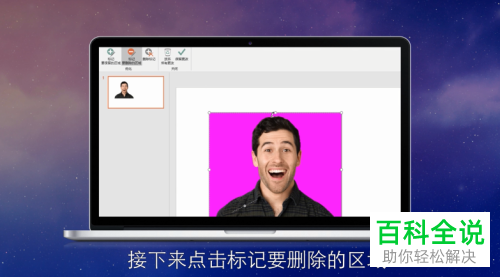
8、第八步,我们可以看到如下图所示的页面,点击页面顶部的颜色选项,接着点击图片颜色选项,然后点击填充中的纯色填充,并点击想要修改后的颜色,接着点击确定选项,就成功修改了图片的底色,然后根据自己的需求,来调整照片的大小。
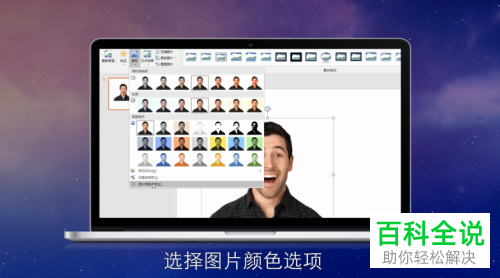
以上就是怎么更换电子证件照的底色的方法。
赞 (0)

